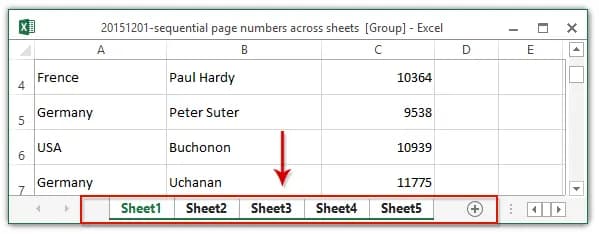Numerowanie stron w Excelu to prosty, ale kluczowy proces podczas przygotowywania dokumentów do druku. Każdy arkusz może mieć własną numerację, którą można dostosować do swoich potrzeb. Excel oferuje elastyczne opcje umieszczania numerów stron zarówno w nagłówku, jak i stopce dokumentu.
Proces wymaga kilku prostych kroków w zakładce Wstawianie. Możesz wybrać pozycję numerów, zmienić ich format i dostosować numerację początkową. To szczególnie przydatne przy tworzeniu profesjonalnych raportów i dokumentacji. Najważniejsze informacje:- Numery stron można dodać przez zakładkę Wstawianie > Nagłówek i stopka
- Numerację można umieścić w lewym, środkowym lub prawym polu
- Istnieje możliwość ustawienia własnego numeru początkowego
- Można numerować wiele arkuszy jednocześnie
- System pozwala na zmianę kolejności numeracji (pionowo lub poziomo)
Podstawowe kroki numerowania stron w Excelu
Jak ponumerować strony w Excelu? To prostszy proces, niż mogłoby się wydawać. Numeracja stron w Excelu wymaga zaledwie kilku kliknięć w odpowiednie miejsca.
- Otwórz arkusz Excel wymagający numeracji
- Przejdź do zakładki "Wstawianie" na górnym pasku
- Znajdź i kliknij opcję "Nagłówek i stopka" w grupie "Tekst"
- Wybierz sekcję, gdzie chcesz umieścić numer (góra lub dół strony)
- W zakładce "Projektowanie" kliknij ikonę numeru strony
- Zatwierdź zmiany, klikając poza obszar nagłówka lub stopki
Dzięki tym krokom, automatyczna numeracja stron Excel zostanie aktywowana w całym dokumencie.
Gdzie znaleźć narzędzia do numeracji stron?
Wszystkie narzędzia do wstawiania numerów stron Excel znajdziesz w zakładce "Wstawianie". Po kliknięciu w "Nagłówek i stopka", pojawi się nowa karta "Projektowanie". W niej znajdziesz komplet opcji do numerowania stron.
Interfejs jest intuicyjny i przejrzysty. Ikony są opisane i pogrupowane tematycznie.
Czytaj więcej: Co to jest komórka w Excelu? Podstawy arkuszy kalkulacyjnych
Wybór lokalizacji numerów stron
Dodawanie numerów stron Excel oferuje kilka opcji umiejscowienia. Możesz wybrać górną lub dolną część arkusza, a także dostosować pozycję w poziomie.
| Położenie | Zalety |
|---|---|
| Góra strony | Łatwa nawigacja, widoczność przy przeglądaniu |
| Dół strony | Nie rozprasza podczas pracy z danymi |
| Własne | Pełna kontrola nad położeniem, możliwość dostosowania do szablonu |
Wybór lokalizacji wpływa na czytelność i profesjonalny wygląd dokumentu.
Jak zmienić położenie numeru na stronie?
Aby zmienić położenie, kliknij w pole nagłówka lub stopki. Następnie wybierz jedną z trzech sekcji: lewą, środkową lub prawą. Możesz też przeciągnąć numer w wybrane miejsce.
Format numerów można dostosować przez opcje w zakładce "Projektowanie". Możesz zmienić czcionkę, rozmiar i styl numeracji.
Modyfikacja numeracji stron
Excel numerowanie stron w arkuszu pozwala na różne modyfikacje. Możesz dostosować numerację do swoich potrzeb, zmieniając numer początkowy lub kolejność.
Zmiana numeru początkowego
Przejdź do zakładki "Układ strony". Kliknij ikonę uruchamiającą okno dialogowe "Ustawienia strony". W zakładce "Strona" znajdź sekcję "Numerowanie stron". Wprowadź żądany numer początkowy.
Ta opcja jest szczególnie przydatna przy łączeniu wielu dokumentów.
Dostosowanie kolejności numerowania
Excel oferuje dwie opcje kolejności: "najpierw w dół, potem w poprzek" oraz "najpierw w poprzek, potem w dół". W oknie "Ustawienia strony" możesz wybrać preferowaną kolejność. Zmiana wpływa na sposób numerowania wielostronicowych wydruków.
Numerowanie wielu arkuszy jednocześnie
Jak dodać numery stron w Excelu do wielu arkuszy? Zaznacz wszystkie arkusze przytrzymując Ctrl. Wprowadź numerację w jednym arkuszu. Zmiany zostaną automatycznie zastosowane do wszystkich zaznaczonych arkuszy.
- Problem: Różne układy stron w arkuszach
- Problem: Niezgodność marginesów
- Problem: Konflikty z istniejącymi nagłówkami
- Problem: Różne orientacje stron
Przed numerowaniem wielu arkuszy, ujednolić ich układy. Sprawdź ustawienia marginesów i orientacji stron.
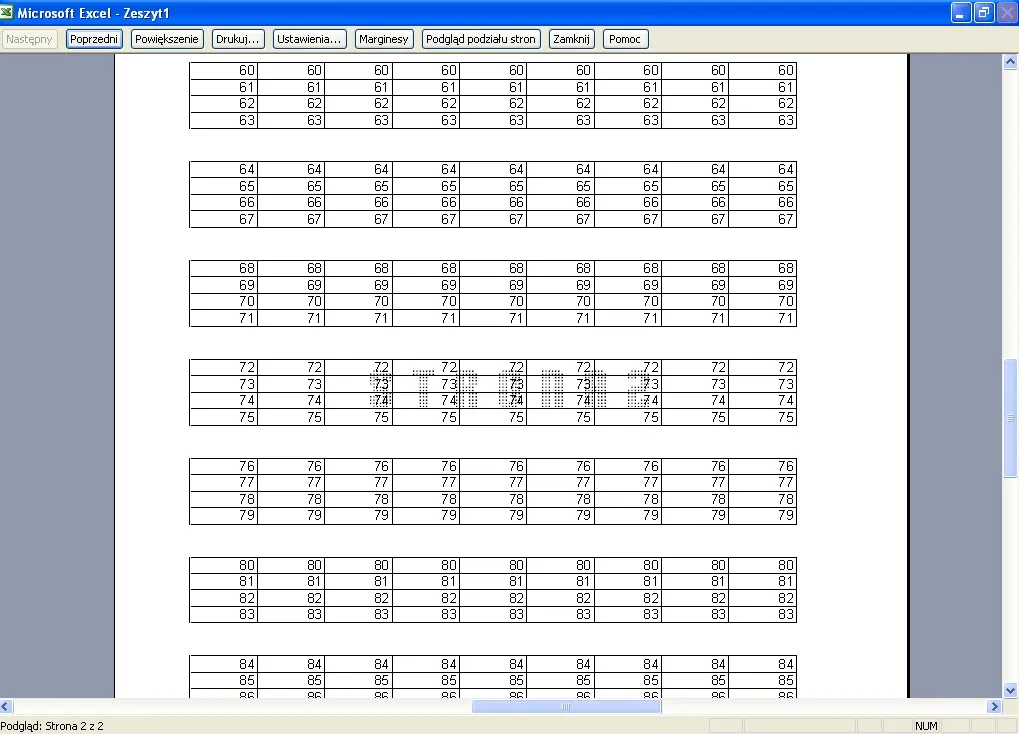
Powrót do normalnego widoku dokumentu
Po zakończeniu numerowania, kliknij "Widok normalny" na pasku stanu. Możesz też użyć skrótu Alt + W + L. Wszystkie numery stron pozostaną aktywne, nawet jeśli nie są widoczne w trybie normalnym.
Ustawienia numeracji zostaną zachowane przy każdym otwarciu dokumentu. Będą również widoczne podczas drukowania.
Efektywne numerowanie stron w Excelu - od podstaw po zaawansowane techniki
Numeracja stron w Excelu to proces, który można wykonać na kilka sposobów, dostosowując go do własnych potrzeb. Najszybszą metodą jest użycie zakładki "Wstawianie" i opcji "Nagłówek i stopka", ale prawdziwa siła tej funkcji leży w możliwościach personalizacji - od wyboru położenia numerów, przez zmianę formatu, aż po dostosowanie kolejności numerowania.
Kluczem do sukcesu jest zrozumienie, że automatyczna numeracja stron Excel działa inaczej niż w typowym edytorze tekstu. Excel oferuje większą elastyczność, pozwalając na numerowanie wielu arkuszy jednocześnie i dostosowywanie numeracji do specyfiki dokumentu. Pamiętaj o możliwości zmiany numeru początkowego - to szczególnie przydatne przy łączeniu różnych dokumentów w jedną całość.
Niezależnie od tego, czy pracujesz nad prostym arkuszem, czy złożonym raportem finansowym, wstawianie numerów stron Excel pomoże Ci zachować porządek i profesjonalny wygląd dokumentacji. Warto poświęcić chwilę na zapoznanie się z dostępnymi opcjami - zaoszczędzi to sporo czasu przy późniejszych modyfikacjach.